在日常使用iPad浏览网页时,有时候我们可能会需要将浏览器的显示模式切换为手机端模式,尤其是在一些网页设计不够友好的情况下,手机端模式能够更好地适配屏幕,使浏览体验更加流畅和舒适。iPad 13系统的浏览器如何设置成手机模式呢?接下来我们将详细介绍怎样在iPad上将浏览器切换至手机端模式,让您能够轻松享受更加优质的网页浏览体验。
iPad 13系统浏览器改为手机端
步骤如下:
1.检查确保你的iPad的系统已经升级到了13版本在 设置—通用—关于本机 里面可以看到你的系统版本
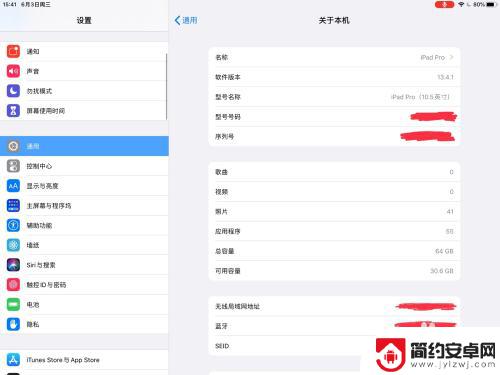
2.在iPad桌面上找到设置图标,点击将其打开
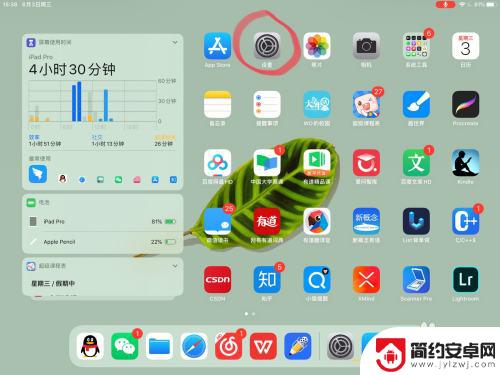
3.左侧下滑找到你的safari浏览器图标,点击将其打开
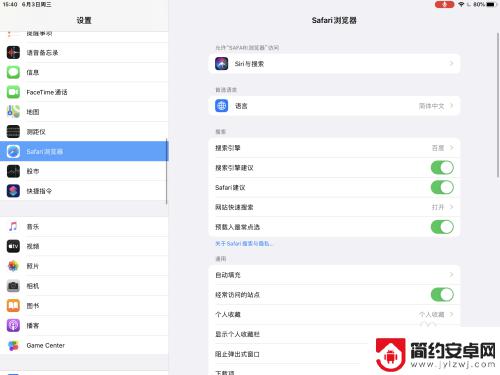
4.在safari浏览器的具体设置界面右侧下滑找到 请求桌面网站 这个设置,点击打开
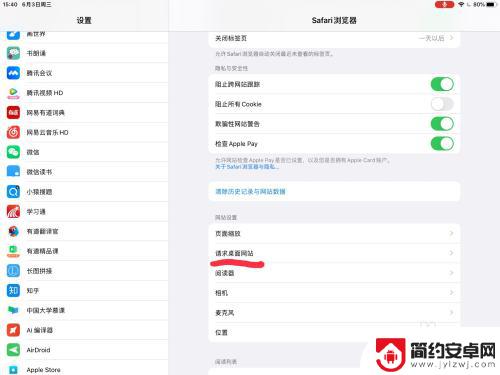
5.将里面的 所有网站 的开关点击关闭,这样我们就设置好了
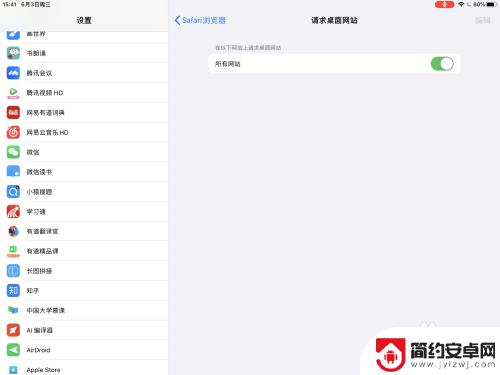
6.退出设置界面,点开safari浏览器。此时我们打开的网页就是手机端的了,如果想用桌面端可以用这个方法再设置回去
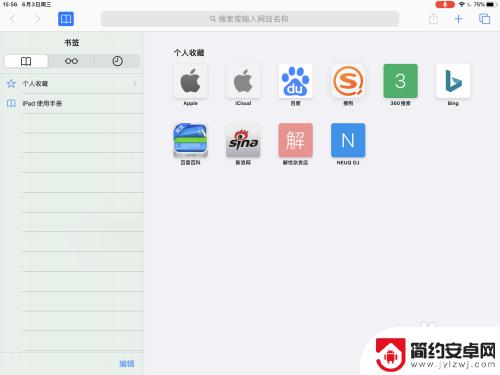
以上是关于如何设置iPad手机模式的全部内容,如果你也遇到了同样的情况,请参照小编的方法进行处理,希望对大家有所帮助。










